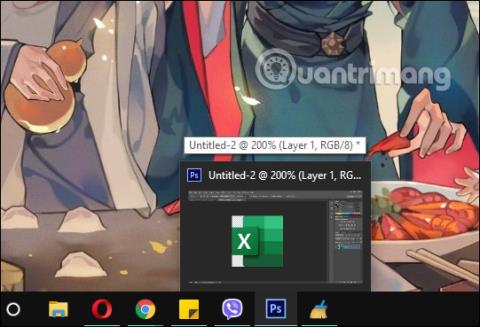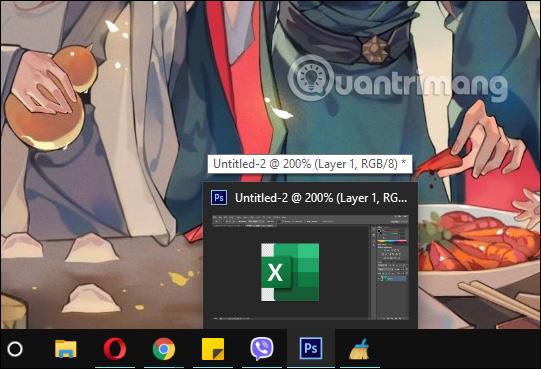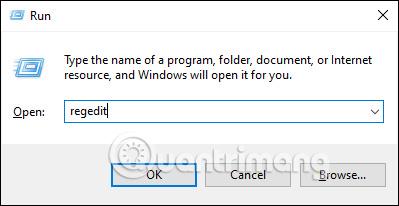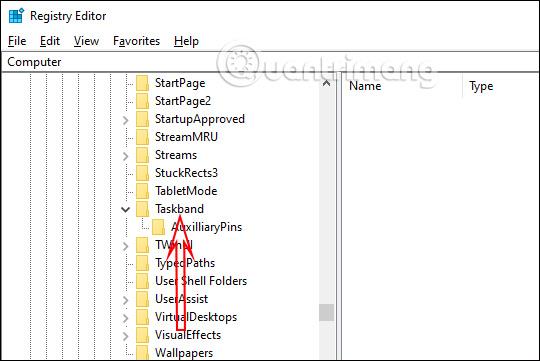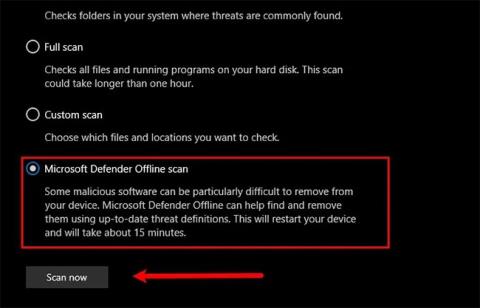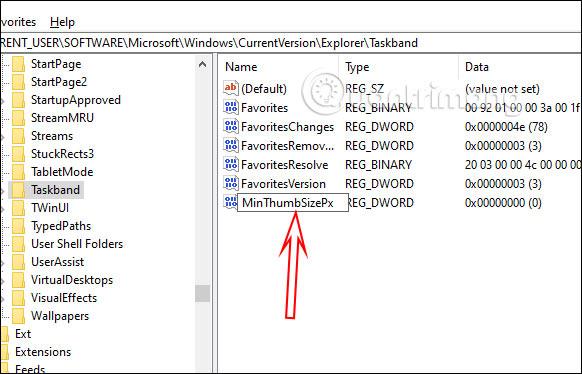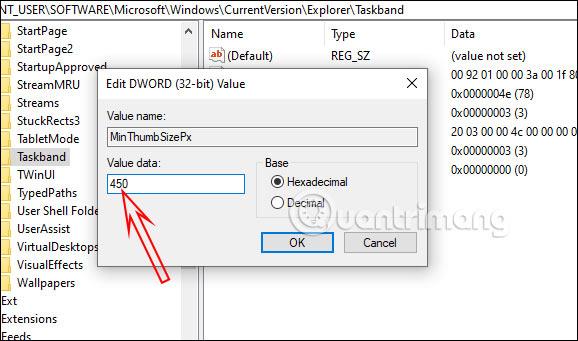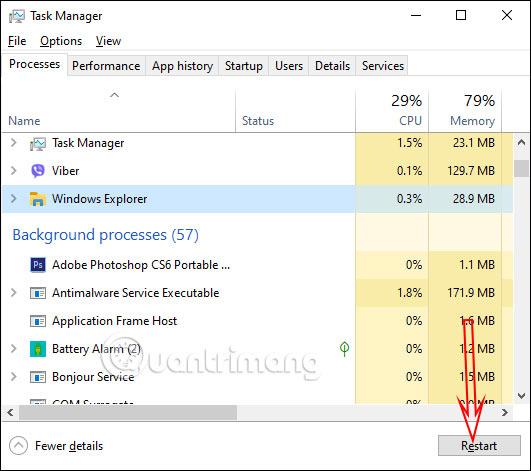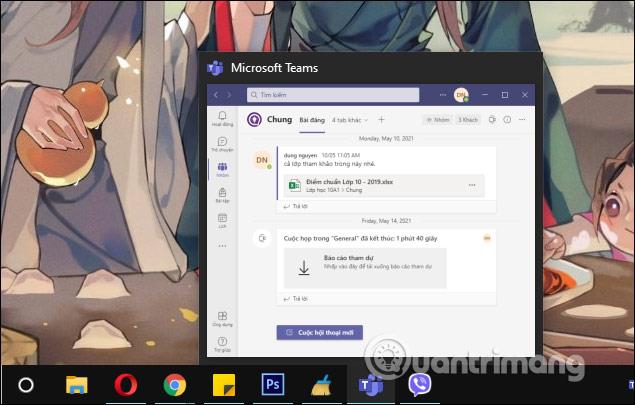Forhåndsvisningsbildet på oppgavelinjen vises når vi holder musepekeren over det åpne programvareikonet for å se innholdet på det grensesnittet. Som standard er dette forhåndsvisningsbildet relativt lite i størrelse, så mange mennesker kan ikke se klart hvilket innhold som åpnes i programvaren eller applikasjonen. Hvis du vil, kan du øke størrelsen på dette forhåndsvisningsbildet på oppgavelinjen for å gjøre det lettere å se. Artikkelen nedenfor vil veilede deg hvordan du kan øke størrelsen på forhåndsvisningsbildet på oppgavelinjen.
Instruksjoner for å øke størrelsen på forhåndsvisningsbildet på oppgavelinjen
Trinn 1:
Standard miniatyrbilde på oppgavelinjen er som vist nedenfor.
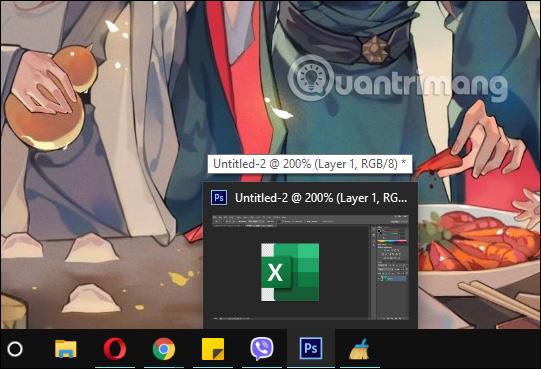
Trykk først på Windows + R-tastekombinasjonen for å åpne Kjør-grensesnittet, og skriv deretter inn nøkkelordet regedit for å åpne Registerredigeringsverktøyet.
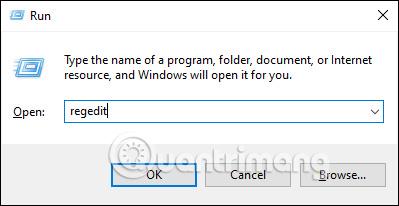
Steg 2:
Neste i dette grensesnittet får vi tilgang til lenken nedenfor.
Computer\HKEY_CURRENT_USER\Software\Microsoft\Windows\CurrentVersion\Explorer\Taskband
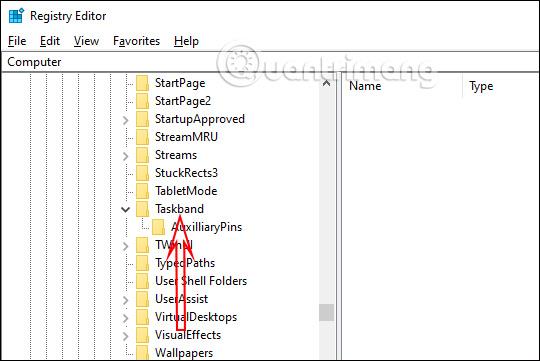
Trinn 3:
Høyreklikk på Taskband-mappen, velg deretter Ny og klikk DWORD-verdi (32-bit) for å opprette en ny nøkkel.
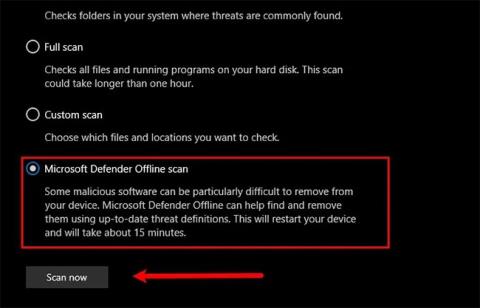
Gi den nye nøkkelen et navn MinThumbSizePx . Vi høyreklikker på Ny verdi #1, velger deretter Gi nytt navn og skriver inn et nytt navn for denne nøkkelen.
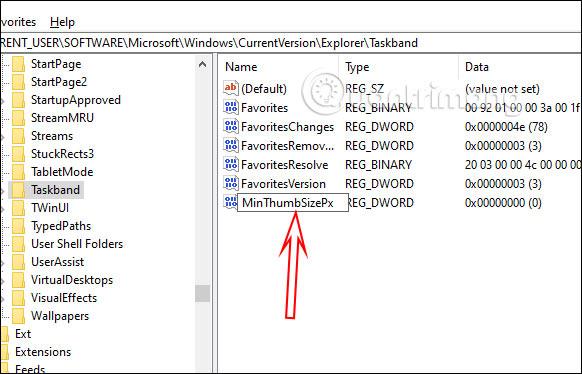
Trinn 4:
Dobbeltklikk på denne tasten for å endre verdien ved Verdi . Du angir størrelsen i px for miniatyrbildet som vises på oppgavelinjen som du vil endre. Merk at størrelsen vil være mindre enn 500px.
Etter å ha angitt den nye størrelsen, klikk OK for å lagre.
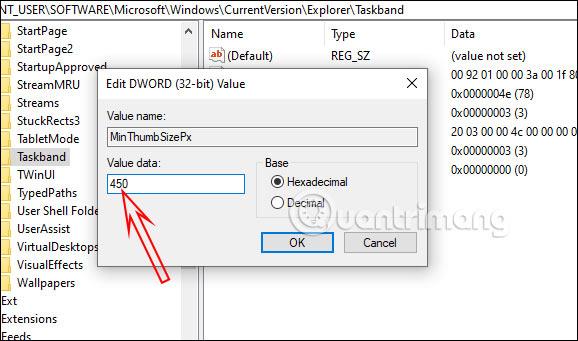
Trinn 5:
Høyreklikk på oppgavelinjen og velg Oppgavebehandling . Klikk nå på Windows Utforsker og klikk deretter på Start på nytt-knappen nedenfor som vist for å starte Windows 10 Utforsker på nytt.
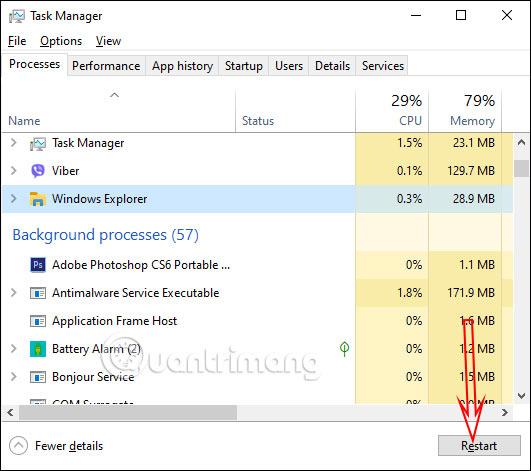
Umiddelbart etter omstart, hold musepekeren over ikonene til åpne programmer på datamaskinen din, og du vil se størrelsen på forhåndsvisningsbildet har endret seg, og øker i henhold til størrelsen du skrev inn.
Hvis du vil gå tilbake til den gamle størrelsen, trenger du bare å slette MinThumbSizePx-nøkkelen, og deretter starte Windows Utforsker på nytt i Task Manager.
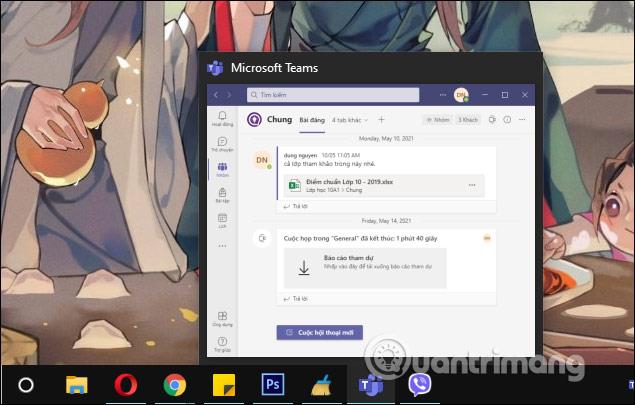
Endre størrelse på forhåndsvisning av video på oppgavelinjen